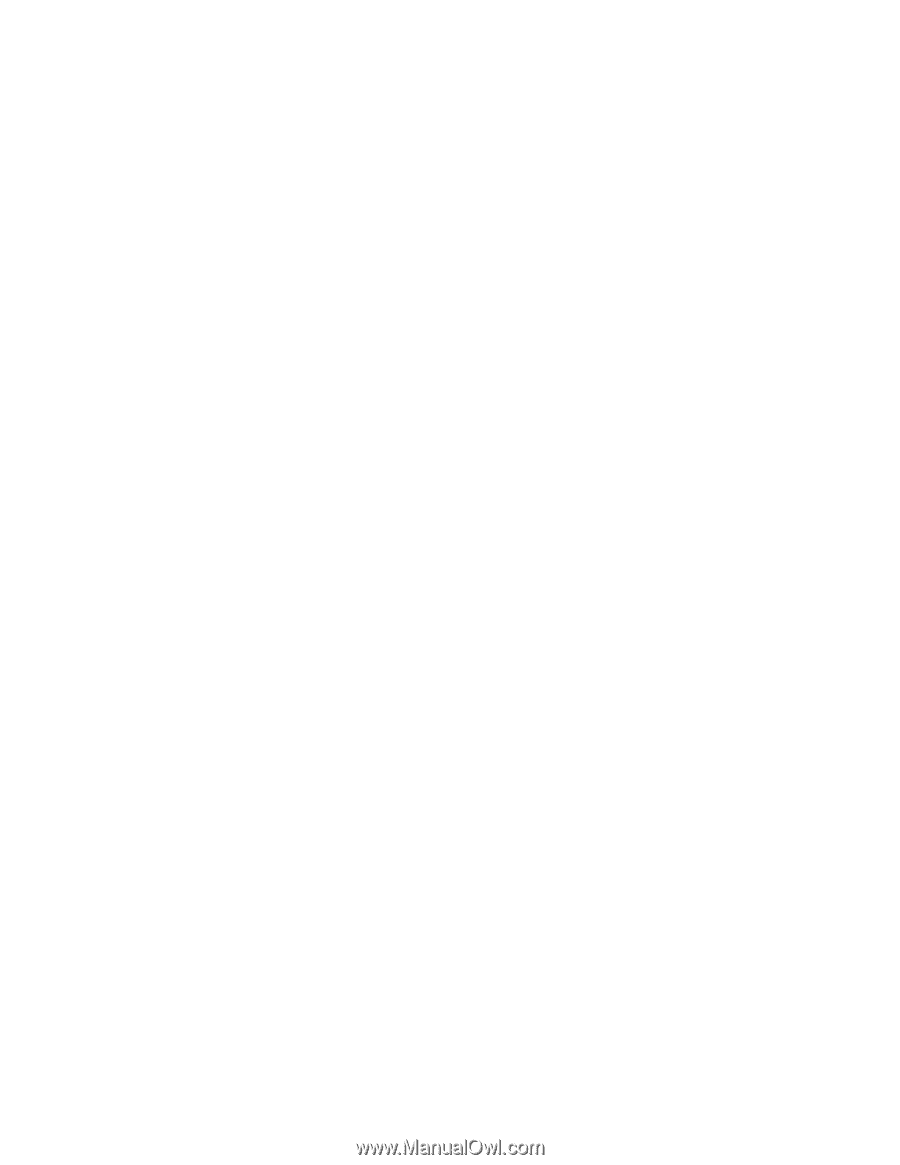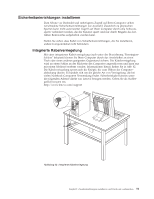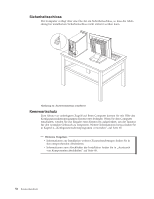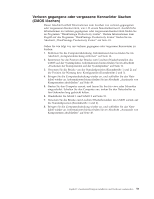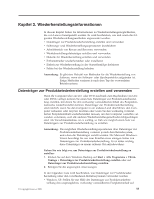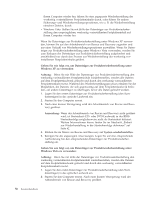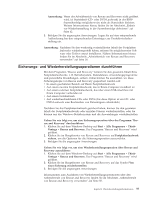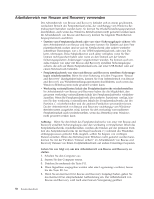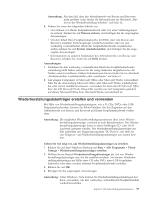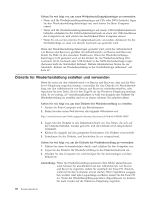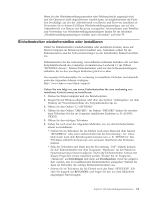Lenovo ThinkCentre A62 (German) User guide - Page 64
Gehen, folgt, Datenträger, Produktwiederherstellung, unter, Windows, verwenden, Achtung, Anmerkung,
 |
View all Lenovo ThinkCentre A62 manuals
Add to My Manuals
Save this manual to your list of manuals |
Page 64 highlights
Ihrem Computer wieder her, führen Sie eine angepasste Wiederherstellung des werkseitig vorinstallierten Festplatteninhalts durch, oder führen Sie andere Sicherungs- und Wiederherstellungsoperationen, wie z. B. die Wiederherstellung einzelner Dateien, durch. v Windows Vista: Stellen Sie mit Hilfe der Datenträger zur Produktwiederherstellung den ursprünglichen, werkseitig vorinstallierten Festplatteninhalt auf Ihrem Computer wieder her. Wenn Sie Datenträger zur Produktwiederherstellung unter Windows XP verwenden, können Sie auf den Arbeitsbereich von Rescue and Recovery zugreifen und aus einer Vielzahl von Wiederherstellungsoperationen auswählen. Wenn Sie Datenträger zur Produktwiederherstellung unter Windows Vista verwenden, werden Sie zum Einlegen der Datenträger zur Produktwiederherstellung aufgefordert und anschließend nur durch den Prozess zur Wiederherstellung des werkseitig vorinstallierten Festplatteninhalts geführt. Gehen Sie wie folgt vor, um Datenträger zur Produktwiederherstellung unter Windows XP zu verwenden: Achtung: Wenn Sie mit Hilfe der Datenträger zur Produktwiederherstellung den werkseitig vorinstallierten Festplatteninhalt wiederherstellen, werden alle Dateien auf dem Festplattenlaufwerk gelöscht und durch den werkseitig vorinstallierten Festplatteninhalt ersetzt. Während des Wiederherstellungsprozesses erhalten Sie die Möglichkeit, die Dateien, die sich gegenwärtig auf dem Festplattenlaufwerk befinden, auf andere Datenträger zu übertragen, bevor alle Daten gelöscht werden. 1. Legen Sie den ersten Datenträger zur Produktwiederherstellung (den Start- datenträger) in das optische Laufwerk ein. 2. Starten Sie den Computer erneut. 3. Nach einer kurzen Verzögerung wird der Arbeitsbereich von Rescue and Reco- very geöffnet. Anmerkung: Wenn der Arbeitsbereich von Rescue and Recovery nicht geöffnet wird, ist Starteinheit (CD- oder DVD-Laufwerk) in der BIOSStartreihenfolge möglicherweise nicht als Starteinheit definiert. Weitere Informationen hierzu finden Sie im Abschnitt „Einheit zur Wiederherstellung in der Startreihenfolge definieren" auf Seite 62. 4. Klicken Sie im Menü von Rescue and Recovery auf System wiederherstellen. 5. Befolgen Sie die angezeigten Anweisungen. Legen Sie auf eine entsprechende Aufforderung hin den entsprechenden Datenträger zur Produktwiederherstellung ein. Gehen Sie wie folgt vor, um Datenträger zur Produktwiederherstellung unter Windows Vista zu verwenden: Achtung: Wenn Sie mit Hilfe der Datenträger zur Produktwiederherstellung den werkseitig vorinstallierten Festplatteninhalt wiederherstellen, werden alle Dateien auf dem Festplattenlaufwerk gelöscht und durch den werkseitig vorinstallierten Festplatteninhalt ersetzt. 1. Legen Sie den ersten Datenträger zur Produktwiederherstellung (den Start- datenträger) in das optische Laufwerk ein. 2. Starten Sie den Computer erneut. Nach einer kurzen Verzögerung wird der Arbeitsbereich von Rescue and Recovery geöffnet. 56 Benutzerhandbuch